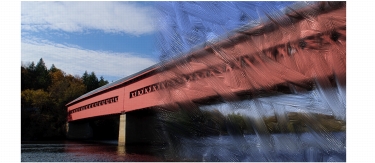
Cette section contient les rubriques suivantes:
• |
• |
Après avoir créé une réplique, vous pouvez choisir le style à utiliser pour appliquer les couleurs dupliquées à la zone de travail.
L’application d’une peinture à l’aide d’un duplicateur représente une excellente méthode pour obtenir un rendu artistique à partir d’une photographie. Utilisez l’outil Duplicateur, qui permet d’activer automatiquement les variantes de style de la catégorie de style Duplicateurs. Certaines variantes de duplicateur, comme la variante Duplicateur droit, reproduisent directement une image source. Toutefois, la plupart des variantes vous permettent de reproduire l’image source avec des effets de matières, tels que la modification du grain du papier ou l’ajout de formes spécialisées.
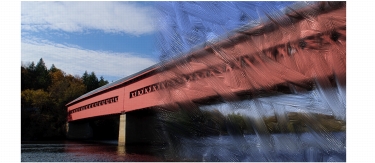
Pinceau d’huile n’est qu’un exemple de nombreuses variantes de duplicateur.
Vous pouvez aussi développer les fonctions de duplication de Corel Painter en transformant pratiquement n’importe quelle variante de style en duplicateur. Une variante de style de type duplication est le meilleur moyen de développer une image dans la destination. La variante reproduit l’image source tout en la « filtrant », ce qui permet de reproduire un style artistique dans le document dupliqué.

La duplication permet de « filtrer » les images sources pour offrir un rendu artistique à l’image.
Vous pouvez créer de nouveaux duplicateurs ou affiner les variantes existantes à l’aide des options de styles. Pour plus d’informations sur la personnalisation des styles, voir la rubrique Réglage des styles.
Les styles, tels que les crayons et les feutres, qui fonctionnent par accumulation, tendent vers le noir. Si vous en utilisez pour effectuer une duplication dans une zone sombre de l’image, vous risquez de ne pas obtenir le résultat escompté. Pour contrôler la vitesse d’accumulation du noir, vous pouvez faire jouer le curseur Opacité ou encore choisir la craie ou tout autre outil qui recouvre les couleurs sous-jacentes.
Dans la mesure où les méthodes de duplication utilisent pour chaque touche de peinture un jeu complet de pixels de la source, la réplique est plus proche de l’original que si vous utilisiez l’option Couleur source. En effet, à l’inverse de celle-ci, les méthodes de duplication préservent la texture de l’image d’origine dans la réplique. Elles sont donc efficaces si vous voulez recréer avec précision des portions de la source.
Travailler avec un duplicateur peut prendre beaucoup de temps si vous travaillez sur une grande zone. Pour gagner du temps, laissez Corel Painter appliquer les touches à votre place, grâce à la fonction Réplique automatique. Pour plus d’informations, voir Utilisation d’une réplique automatique. Vous pouvez aussi laisser Corel Painter appliquer des touches directionnelles pour produire un rendu à la manière de Van Gogh. Pour plus d’informations, voir la rubrique Utilisation de l’effet Van Gogh automatique.
Le tableau suivant décrit différentes techniques pour peindre une réplique :
| Pour sélectionner un duplicateur |
1 |
Une fois la source de la réplique sélectionnée, cliquez sur l’outil Duplicateur |
La catégorie de style Duplicateurs et une variante de duplicateur sont automatiquement sélectionnées. |
Pour modifier la variante de style, cliquez sur le Sélecteur de styles, puis sur une autre variante du style Duplicateurs dans le panneau Bibliothèque de styles. |
2 |
Dans la barre de propriétés, modifiez les propriétés de style, comme la taille,
l’opacité et le débit.
|
3 |
Appliquez des touches à la zone de travail.
|
Pour mieux définir les couleurs, activez l’option Soies individuelles. Pour plus
d’informations, voir la rubrique Utilisation de l’option Soies individuelles.
|
| Pour transformer une variante de style en duplicateur |
1 |
Une fois la source de la réplique sélectionnée, cliquez sur l’outil Pinceau |
2 |
Cliquez sur le Sélecteur de styles dans la barre Sélecteur de styles.
|
3 |
Dans le panneau Bibliothèque de styles, cliquez sur une catégorie de style et une
variante.
|
4 |
Cliquez sur le bouton Couleur source |
Activer l’option Couleur source entraîne la désactivation du panneau Couleurs. Cela vous rappelle que les données de couleur proviennent de la source de la réplique. |
5 |
Cliquez sur Fenêtre |
6 |
Dans le panneau Général, choisissez Duplication dans la zone de liste Méthode.
|
7 |
Dans la zone de liste Sous-catégorie, choisissez l’une des options suivantes :
|
• |
Recouvrement fort : produit des touches partiellement lissées qui cachent les
traits sous-jacents
|
• |
Recouvrement doux : crée des touches lissées qui recouvrent les traits sous-
jacents
|
• |
Recouvrement fort texturé : similaire à la méthode Recouvrement fort, mais les
touches interagissent avec le grain du papier
|
• |
Recouvrement doux texturé : similaire à la méthode Recouvrement doux, mais
les touches interagissent avec le grain du papier
|
• |
Égouttement : étale la couleur comme si elle était mouillée et duplique
l’original en appliquant des distorsions basées sur votre trait
|
8 |
Cliquez sur Fenêtre |
9 |
Dans le panneau Duplication, choisissez Normal dans la zone de liste Mode de
duplication.
|
Les autres modes de duplication vous permettent de modifier la réplique. Pour plus d'informations, voir la rubrique Application de transformations pendant l’échantillonnage. |
10 |
Appliquez des touches à la zone de travail.
|
Si vous changez de style au cours de la duplication, vous devez cliquer à
nouveau sur le bouton Couleur source.
|
La modification du style ou de la variante entraîne la désactivation
automatique de la couleur dupliquée. Réactivez la couleur dupliquée pour
continuer à l’utiliser.
|
Pour plus d’informations sur les méthodes et les sous-catégories, voir la
rubrique Options de la zone Général : Méthodes et sous-catégories.
|
|
|
Copyright 2012 Corel Corporation. Tous droits réservés.